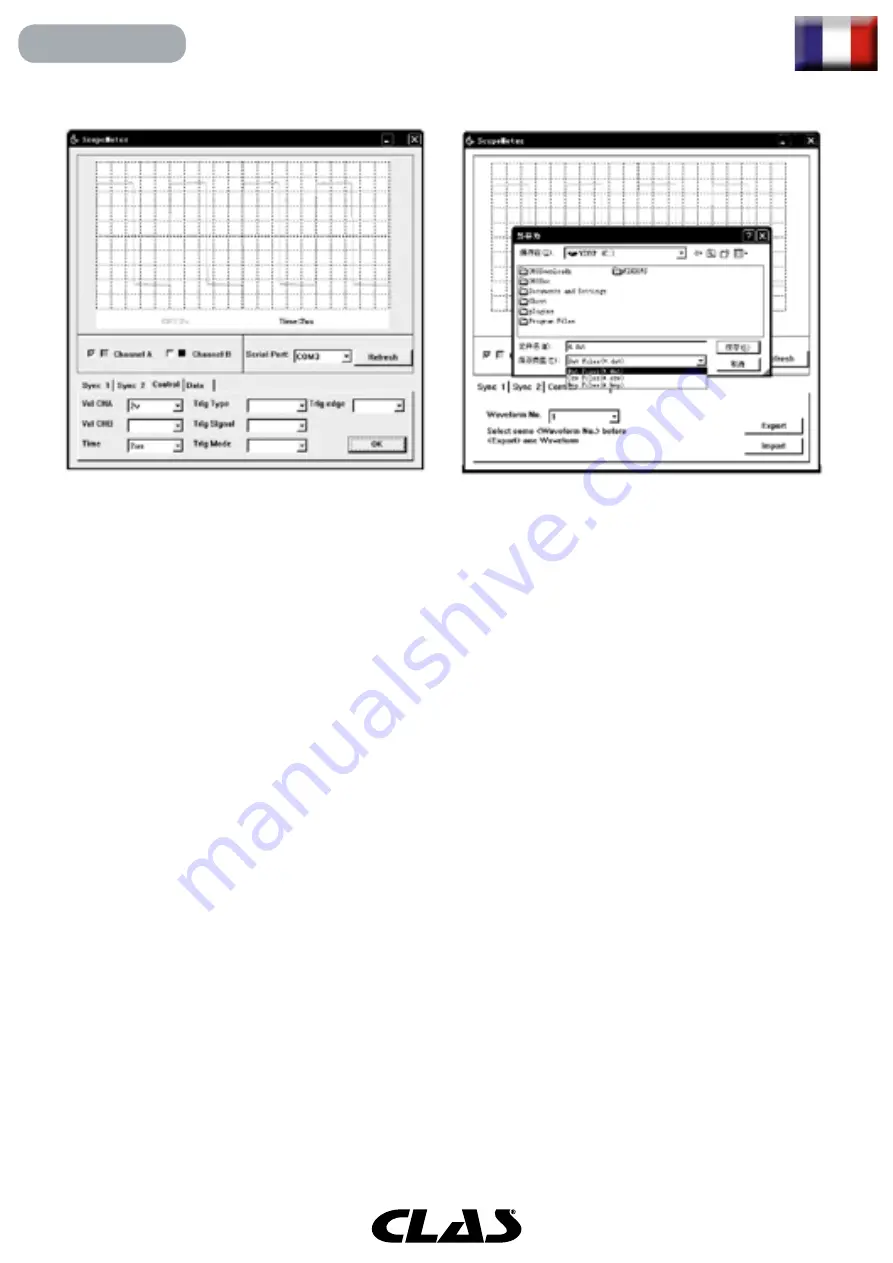
Instructions :
Vérifiez les libellés de la voie A et B : utilisées pour sélectionner la voie dont vous voulez afficher les ondulations.
"Port série" liste déroulante : utilisée pour sélectionner le port série de communication.
Syn 1 : utilisé pour rappeler des ondulations sauvées dans la mémoire de votre oscilloscope.
Bouton "Read" : utilisé pour exécuter des rappels d’ondulations sauvées.
Syn 2 : utilisé pour recevoir des ondulations en temps réel à partir de l’oscilloscope.
Bouton "start" : utilisé pour exécuter la réception des ondulations en temps réel.
Bouton "stop" : utilisé pour arrêter de recevoir.
Contrôle : utilisé pour contrôler l’oscilloscope. Vous pouvez contrôler l’échelle verticale, la base de temps, le type
de déclenchement, le signal du déclenchement et le mode de déclenchement.
Données : utilisé pour ouvrir un fichier contenant une ondulation, ou sauvegarder une ondulation dans un fichier.
"Numéro de l’ondulation" liste déroulante : utilisé pour sélectionner un emplacement de stockage où sauvé
l’ondulation. Note : vous pouvez appuyez sur le bouton "Read" de la partie Syn 1 pour charger les ondulations
sauvées à partir de la mémoire de l’oscilloscope.
Bouton "Export" : utilisé pour sauver l’ondulation actuelle en tant que fichier au format BMP, CSV ou DAT.
Bouton "Import" : utilisé pour ouvrir et afficher un fichier contenant une ondulation au format DAT.
Procédure :
• Exécutez le driver USB fourni pour l’installer sur votre ordinateur.
• Allumez votre oscilloscope, soyez sur qu’il soit en mode oscilloscope.
• Branchez l’une des extrémités du câble USB au port USB de l’appareil (situé sur le coté droit de l’oscilloscope
et à coté de l’écran), connectez l’autre extrémité dans le port USB du PC.
• Cliquez sur l’icône de l’application à l’aide de la souris pour la lancer. Si vous n’avez pas connecté le câble de
communication USB entre l’oscilloscope et le PC, cliquez sur "Refresh" dans l’application pour actualiser l’interface
et sélectionnez le port série approprié.
• Cliquez sur "Syn 1", puis cliquez sur le bouton "Read", l’application va charger les ondulations sauvées des
6 emplacements de stockage et les afficher un par un. Quand ce processus est terminé, cliquez sur "Data",
puis sélectionnez l’emplacement de stockage désiré dans la liste déroulante "Waveform n°". L’ondulation sauvée
correspondante s’affichera. Vous pouvez sauver l’ondulation comme un fichier de type BMP, CSV ou DAT.
AC 5110
OSCILLOSCOPE
Содержание AC 5110
Страница 1: ...clas com OSCILLOSCOPE OSCILLOSCOPE AC 5110...






























